问题描述: 您已设置无线路由器并成功连接到您的无线网络,但您无法访问 Internet: 步骤1: 请检查您电脑的无线网络连接是否设置为自动获取IP地址,自动获取DNS服务器地址。
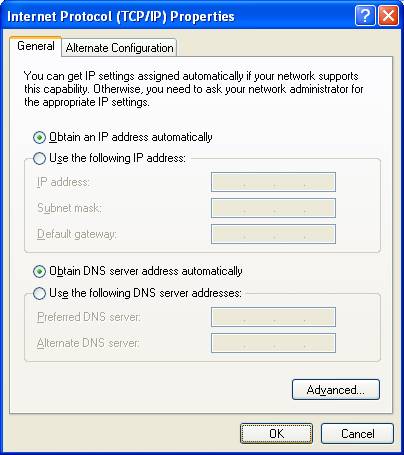

第2步:
同时按下键盘上的 Windows 键 
 和 R 键打开运行应用程序,输入“CMD”并单击“确定”。在接下来的窗口中输入“ipconfig –all”,然后按 Enter。
和 R 键打开运行应用程序,输入“CMD”并单击“确定”。在接下来的窗口中输入“ipconfig –all”,然后按 Enter。
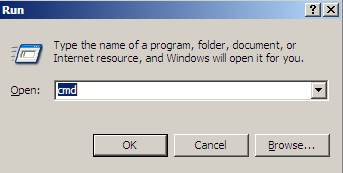

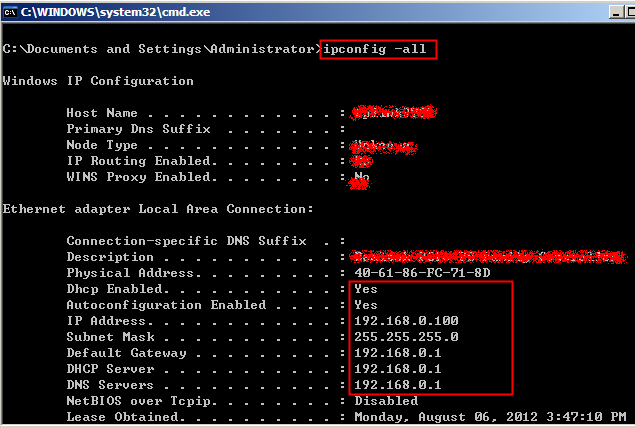

如果您的 IP 是 169.254.xxx.xxx,您将需要尝试更新您的地址。请输入“ipconfig –renew”以再次获取 IP 地址。如果您仍然没有获得正确的 IP 地址,请确保您已在路由器上启用了 DHCP 功能。您可以使用已成功连接路由器的电脑或平板电脑登录 http://tplinklogin.net(或 http://192.168.0.1)。
第 3 步:
登录路由器的网页管理页面,打开网页浏览器,输入http://tplinkwifi.net:
输入登录用户名和密码,然后单击确定。默认用户名和密码均为 admin。
第4步:
登录后,检查状态页面上的 WAN 部分。查看是否列出了 IP 地址。如果是这样,这意味着路由器已成功配置并连接到 Internet:
如果没有列出 IP 地址,请检查物理连接或致电您的服务提供商检查线路。
第 5 步:
如果状态页面的 WAN 部分有 IP 地址,请通过 ping 公共 IP 地址(如 8.8.8.8)测试连接。如果失败,请释放/更新 WAN IP 地址。如果成功,请检查您是否可以浏览任何网站。如果不能,您可能需要更改 DNS 服务器。请进入 DHCP->DHCP 设置并输入 8.8.8.8 作为主服务器,然后输入 8.8.4.4 作为辅助服务器,然后单击保存。
第 6 步:
重启路由器。重新启动后,请再次尝试上网。如果仍然不能,请致电 TP-Link 支持以获得进一步帮助。
以上教程由“WiFi之家网”整理收藏!
原创文章,作者:tplink路由器,如若转载,请注明出处:https://www.224m.com/204610.html

